삼성 프린터 진단프로그램으로 소모품 정보 확인하는 방법
- 날짜 2024-07-16
- 조회수 8,041
PC 윈도우에 설치된 삼성 프린터 진단프로그램으로 소모품 잔량 정보 확인하는 방법을 안내드립니다
1. 삼성 프린터 진단프로그램으로 소모품 잔량 정보 확인을 위해 바탕화면의 ‘ 삼성 프린터 진단 ’ 아이콘을 선택하여 실행해 주세요.
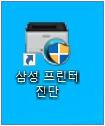
2. 메인 화면에서 ‘ 프린터 진단 ’ 을 선택해 주세요.
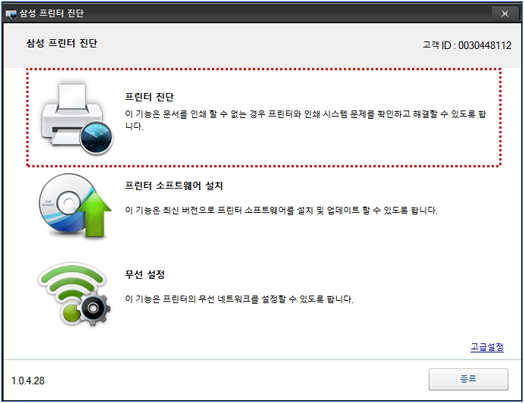
3. 진단할 프린터 모델명을 선택 후 ' 다음 '을 선택해 주세요.
[참고] 소모품 잔량에 대한 정보는 모델을 선택하면, 확인하실 수 있습니다.
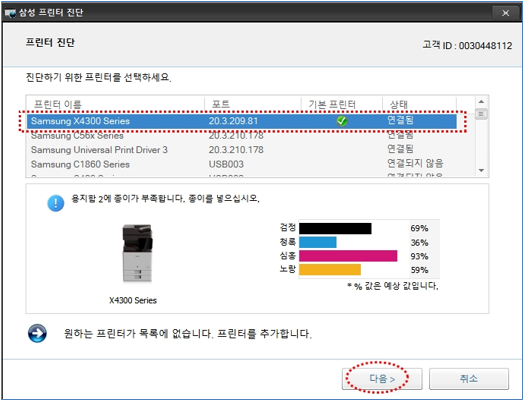
4. 삼성 프린터 진단 프로그램의 진단 완료 화면에서 하단의 ‘ 프린터 정보 자세히 보기 ’를 선택해 주세요.
[참고] 일부 모델에서는 ‘ 프린터 정보 자세히 보기 ’가 안 보일 수 있습니다.
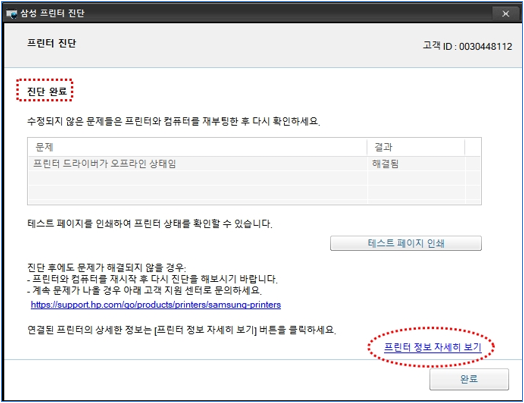
5. ‘ 소모품 정보 ’ 를 선택 시 ‘ 토너 ’의 색상별 남은양(%)을 확인하실 수 있습니다.
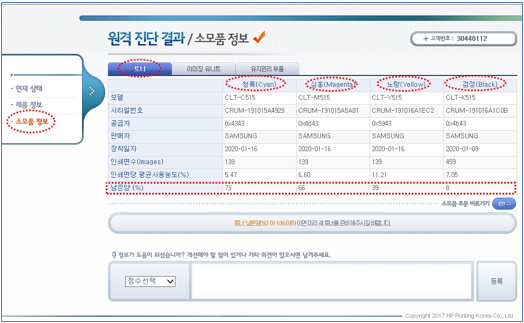
6. 소모품 정보 → [이미징 유니트] 클릭하여 ‘ 남은양 (%) ’ 확인하실 수 있습니다.
![소모품 정보 → [이미징 유니트] 클릭하여 ‘ 남은양 (%) ’ 확인하실 수 있습니다](https://api.samsungsvc.co.kr/hpFaqContentFile/thumbnail/202206/23/e79221dc-3794-46bb-8a81-3c75a078ec80.png)
7. 소모품 정보 → [유지관리 부품] 선택하여 ‘ 사용량 ’을 확인할 수 있습니다.
![소모품 정보 → [유지관리 부품] 선택하여 ‘ 사용량 ’을 확인할 수 있습니다](https://api.samsungsvc.co.kr/hpFaqContentFile/thumbnail/202206/23/7b24e87b-ba41-44ff-9cd4-79702f666dbb.png)